|
EN BREF
|
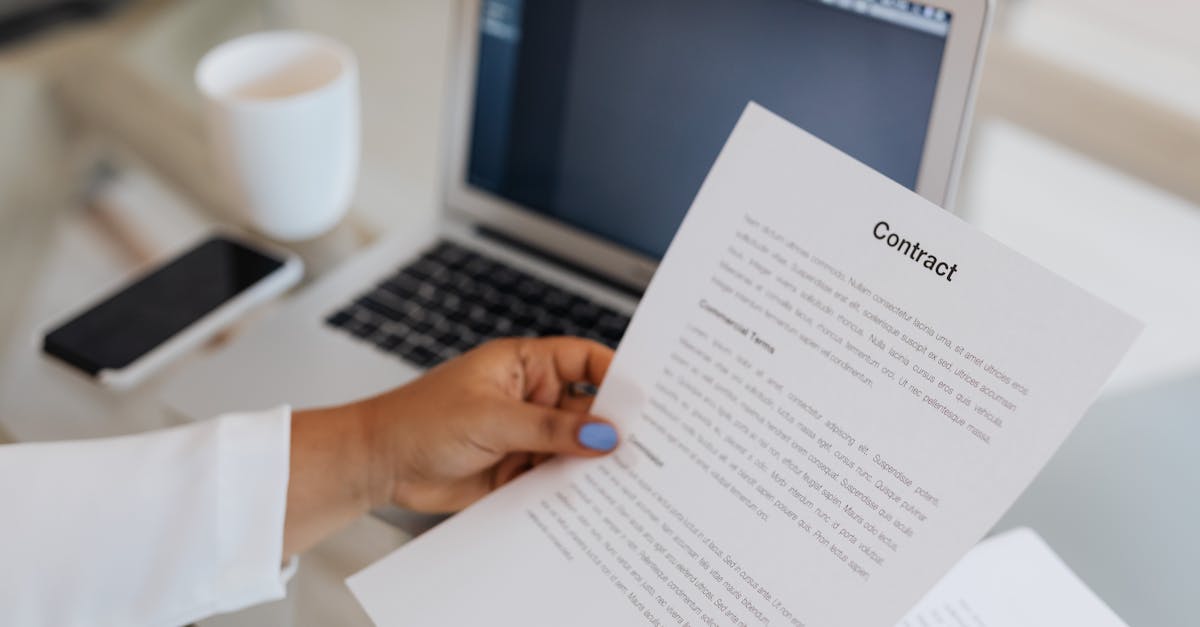
Avec l’accumulation incessante de fichiers et d’applications sur un Mac, il est courant de se retrouver avec un système encombré qui impacte la performance. La gestion efficace de l’espace de stockage est essentielle pour maintenir un environnement de travail fluide et sécurisé. Dans cet article, nous explorerons les différentes méthodes pour supprimer des fichiers superflus sur votre Mac, vous permettant ainsi de faire le grand ménage et d’améliorer la productivité de votre machine. Êtes-vous prêt à optimiser votre système et à retrouver de l’espace de stockage précieux ?
Préparer votre Mac pour la suppression
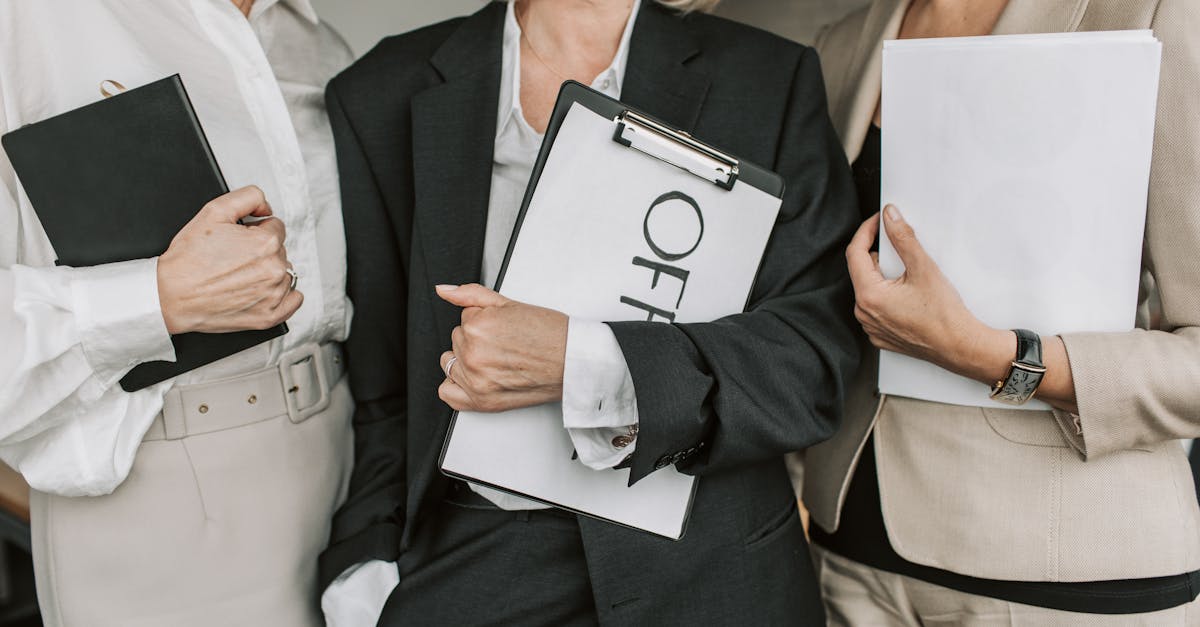
Avant de procéder à la suppression des fichiers sur votre Mac, il est essentiel de préparer votre système pour garantir un nettoyage efficace et sécurisé.
D’abord, vérifiez l’espace disponible sur votre disque dur. Vous pouvez le faire en cliquant sur le menu Apple et en accédant à À propos de ce Mac, puis en sélectionnant l’onglet Stockage. Cela vous fournira une vue d’ensemble de l’espace utilisé et disponible.
Ensuite, pensez à effectuer une sauvegarde complète de vos fichiers importants. Utilisez Time Machine ou un disque dur externe pour garantir que vos données essentielles sont protégées. Cela vous évitera de perdre des informations cruciales lors de la suppression.
Pensez également à analyser les logiciels installés sur votre Mac. Certaines applications peuvent laisser des fichiers résiduels après désinstallation. Utilisez un outil comme CCleaner pour identifier et supprimer ces fichiers encombrants.
Il est judicieux de parcourir vos dossiers pour identifier les fichiers non nécessaires. Créez des catégories, par exemple :
- Documents obsolètes
- Images et vidéos non utilisées
- Fichiers de téléchargement inutilisés
Un autre aspect à considérer est la sécurité de vos données. Avant de supprimer des fichiers sensibles, assurez-vous d’utiliser une méthode de suppressions sécurisée pour éviter tout risque de récupération. Vous pouvez utiliser la fonction “Vider la corbeille” tout en maintenant la touche Option pour effectuer une suppression définitive.
Enfin, organisez votre Mac de manière régulière. Définissez un calendrier pour effectuer un grand ménage au moins une fois par trimestre. Cela facilitera la gestion de votre stockage et maintiendra votre système en bon état.
Vérification de l’espace de stockage
Lorsque vous envisagez de supprimer des fichiers sur votre Mac, il est essentiel de préparer votre système pour cette opération. Cela implique de vérifier l’espace de stockage disponible afin d’identifier ce qui peut être supprimé sans risque de nuire à votre productivité.
Commencez par ouvrir le menu Apple et sélectionnez À propos de ce Mac. Ensuite, naviguez vers l’onglet Stockage. Vous aurez ainsi une vue d’ensemble de l’espace utilisé et de l’espace libre sur votre disque dur. Cela peut également vous alerter sur les catégories de fichiers qui prennent beaucoup de place, comme les applications, les photos, et les documents.
Voici quelques étapes spécifiques à suivre :
- Vérifiez les fichiers volumineux qui trônent sur votre disque.
- Identifiez les applications inutilisées que vous pouvez désinstaller.
- Consultez votre dossier Téléchargements pour supprimer les fichiers indésirables.
Après avoir effectué cette première analysis, il serait judicieux d’évaluer vos fichiers temporaires et résiduels. Des outils comme CCleaner ou des fonctionnalités natives de macOS peuvent vous aider à localiser et à éliminer ces fichiers encombrants. Cela optimisera votre stockage et améliorera les performances de votre Mac.
Une fois cette vérification faite, vous serez prêt à passer à l’étape suivante : la suppression effective des fichiers que vous n’utilisez plus. Assurez-vous de bien sélectionner les fichiers désirés et, si nécessaire, effectuez une sauvegarde avant de procéder à la suppression.
Identifiez les fichiers encombrants
Avant de vous lancer dans le processus de suppression de fichiers sur votre Mac, il est essentiel de préparer votre système afin d’optimiser l’efficacité de cette opération. Cette étape préalable vous permettra d’identifier les fichiers superflus qui encombrent votre espace de stockage.
La première chose à faire est d’analyser votre espace de stockage. Vous pouvez le faire en accédant à À propos de ce Mac sous le menu Pomme et en sélectionnant l’onglet Stockage. Vous obtiendrez une vue d’ensemble de la répartition de vos fichiers.
Pour identifier les fichiers encombrants, utilisez l’outil intégré Finder. Voici comment procéder :
- Ouvrez Finder et sélectionnez Tous mes fichiers.
- Triez les fichiers par taille en cliquant sur l’en-tête de la colonne de taille, afin de visualiser rapidement ceux qui occupent le plus d’espace.
- Recherchez les fichiers volumineux, tels que les vidéos, les images ou les documents qui ne sont plus nécessaires.
Une autre méthode consiste à utiliser des outils tiers qui vous permettent de scanner votre système à la recherche de fichiers en double ou non désirés. Certains logiciels tels que Disk Drill ou CleanMyMac peuvent vous aider à faire le tri.
Pensez également à vérifier le dossier Téléchargements. Souvent, ce dossier accumule des fichiers non triés et inutilisés. Prenez le temps de le parcourir pour supprimer les fichiers obsolètes.
Enfin, n’oubliez pas de vider la corbeille après avoir supprimé les fichiers indésirables, afin de libérer l’espace de stockage correspondant sur votre Mac.
Organiser vos fichiers avant la suppression
Avant de procéder à la suppression de fichiers sur votre Mac, il est essentiel de préparer votre système. Cela vous permettra de n’éliminer que ce qui est superflu et d’éviter toute erreur. Prenez un moment pour identifier les fichiers que vous utilisez rarement et ceux dont vous pouvez vous passer.
L’une des premières étapes pour un nettoyage réussi consiste à organiser vos fichiers. Cela vous aidera à visualiser les données sur votre Mac et à décider de ce qui doit être supprimé. Voici quelques conseils pour faciliter cette tâche :
- Regroupez par type : classez vos documents, photos, vidéos et applications dans des dossiers spécifiques.
- Examinez vos téléchargements : cette section contient souvent des fichiers temporaires ou inutilisés. N’hésitez pas à purger ce dossier.
- Utilisez la recherche : tapez des mots-clés pour retrouver des fichiers que vous considérez obsolètes.
- Triez par taille : identifiez les fichiers les plus volumineux pour déterminer ceux qui encombrent votre stockage.
Une fois que vous avez organisé vos fichiers, il sera plus facile d’identifier ce qui peut être supprimé sans regret. Pensez à créer une méthode de sauvegarde avant de procéder. Utiliser des disques durs externes ou des services cloud garantit la sécurité de vos fichiers importants.
Après avoir identifié les fichiers à supprimer, il est important de vérifier si certaines applications laissent des données résiduelles. Utilisez des logiciels comme CCleaner pour vous en débarrasser efficacement.
Établir une routine de nettoyage régulière contribue également à maintenir un Mac optimisé et performant. Planifiez des sessions mensuelles pour passer en revue vos fichiers et garder votre système en ordre.
| Étapes | Description |
| 1. Analyse de l’espace | Vérifiez l’espace disque disponible pour cibler les fichiers à supprimer. |
| 2. Tri des fichiers | Organisez vos fichiers par type, taille ou date pour faciliter le nettoyage. |
| 3. Suppression des fichiers inutiles | Identifiez et supprimez les fichiers inutilisés, comme les doublons ou les anciens documents. |
| 4. Utilisation de la corbeille | Glissez les fichiers à supprimer dans la corbeille, puis videz-la pour libérer de l’espace. |
| 5. Nettoyage des applications | Désinstallez les applications que vous n’utilisez plus pour économiser de l’espace. |
| 6. Gestion des fichiers temporaires | Supprimez les fichiers temporaires et caches pour optimiser les performances. |
| 7. Optimisation des photos | Utilisez des applications pour compresser ou supprimer des photos en double. |
| 8. Sauvegarde avant suppression | Pensez à sauvegarder vos fichiers importants avant de procéder à des suppressions. |
| 9. Utilisation d’outils de nettoyage | Considérez des applications tierces pour un nettoyage plus approfondi de votre Mac. |
- Évaluer vos fichiers : Identifiez les fichiers inutiles ou en double.
- Utiliser Finder : Ouvrez Finder pour localiser les fichiers à supprimer.
- Commandes de suppression : Glissez les fichiers dans la corbeille ou faites un clic droit.
- Vider la corbeille : Ne pas oublier de vider la corbeille pour libérer de l’espace.
- Désinstaller des applications : Utilisez le dossier Applications pour supprimer les programmes non utilisés.
- Nettoyer le bureau : Déplacez les fichiers sur le bureau vers les dossiers appropriés.
- Utiliser des outils de nettoyage : Envisagez des applications tierces pour un nettoyage en profondeur.
- Gérer les téléchargements : Supprimez régulièrement les fichiers du dossier Téléchargements.
- Organiser les documents : Classez les documents dans des dossiers et supprimez ceux qui ne sont plus nécessaires.
- Profiter du stockage dans le cloud : Transférez des fichiers vers un service de cloud pour libérer de l’espace local.
Méthodes de suppression de fichiers

Supprimer des fichiers d’un Mac peut sembler une tâche ardue, mais il existe plusieurs méthodes simples pour y parvenir. Dans cet article, nous allons explorer les diverses options à votre disposition pour nettoyer votre système et gagner de l’espace de stockage.
La première méthode consiste à utiliser le Finder. Pour ce faire, ouvrez une fenêtre Finder, naviguez jusqu’au dossier contenant le fichier à supprimer, puis effectuez un clic droit sur le fichier et sélectionnez Déplacer à la corbeille. N’oubliez pas de vider la corbeille par la suite pour libérer de l’espace sur votre disque dur.
Une autre option est d’utiliser les raccourcis clavier. Sélectionnez le fichier que vous souhaitez supprimer et appuyez simultanément sur Command (⌘) + Supprimer. Cela vous permettra de supprimer le fichier instantanément sans passer par le menu contextuel.
Pour les fichiers qui occupent de la place mais qui ne sont plus nécessaires, vous pouvez également recourir à l’outil Optimiser le stockage. Allez dans le menu Pomme > À propos de ce Mac > Stockage > Gérer. Cette fonctionnalité vous propose des recommandations pour supprimer les fichiers inutiles, y compris les anciens fichiers et les pièces jointes de mail.
Si vous avez des applications désinstallées qui laissent des fichiers résiduels, envisagez d’utiliser un logiciel de nettoyage comme CleanMyMac ou AppCleaner. Ces outils peuvent localiser et supprimer ces fichiers indésirables de manière efficace.
Pour les fichiers de grande taille, n’hésitez pas à utiliser la fonction Recherche intégrée de Finder. Tapez “Taille > 100 Mo” dans la barre de recherche pour identifier rapidement les fichiers volumineux que vous n’utilisez plus. Cela peut aider à libérer un espace considérable sur votre Mac.
Enfin, gardez à l’esprit que la supression définitive d’un fichier peut être réalisée en maintenant la touche Option lors de la sélection de Vider la corbeille. Cela supprimera le fichier sans passer par la corbeille.
En utilisant ces méthodes, vous pourrez effectuer un grand ménage sur votre Mac et optimiser son fonctionnement tout en assurant la sécurité de vos données.
Utiliser la corbeille
Lorsque vous souhaitez supprimer des fichiers sur un Mac, l’une des méthodes les plus simples et efficaces est d’utiliser la corbeille. Ce processus est intuitif et rapide.
Pour utiliser la corbeille, commencez par accéder au Finder. Naviguez vers le fichier ou le dossier que vous souhaitez supprimer. Cliquez avec le bouton droit de la souris sur l’élément ou sélectionnez-le et appuyez sur la touche Command + Supprimer pour envoyer l’élément directement à la corbeille.
Après avoir déplacé des fichiers vers la corbeille, vous pouvez les retrouver en cliquant sur l’icône de la corbeille dans le dock. Si vous changez d’avis, un simple clic droit sur le fichier dans la corbeille vous permet de le restaurer.
Pour vider la corbeille et supprimer définitivement les fichiers, faites un clic droit sur l’icône de la corbeille dans le dock, puis sélectionnez Vider la corbeille. Vous pouvez également le faire en ouvrant la corbeille, puis en choisissant l’option Vider dans le menu Finder.
Il est important de noter que lorsque vous videz la corbeille, cette action est irréversible. Assurez-vous donc que vous n’avez plus besoin des fichiers que vous supprimez définitivement.
Suppression permanente avec Shift + Commande + Suppr
Sur un Mac, supprimer des fichiers inutiles est essentiel pour optimiser la performance du système et libérer de l’espace de stockage. Plusieurs méthodes existent pour effectuer le grand ménage, mais certaines se révèlent plus efficaces que d’autres.
Une méthode rapide et efficace est la suppression permanente des fichiers en utilisant le raccourci Shift + Commande + Suppr. Ce procédé bypassera la corbeille, effaçant les données de manière définitive.
Voici les étapes à suivre :
- Sélectionnez les fichiers ou dossiers que vous souhaitez supprimer.
- Appuyez simultanément sur les touches Shift, Commande et Suppr.
- Confirmez la suppression lorsque le système vous le demande.
Cette méthode est idéale lorsque vous êtes certain de vouloir supprimer définitivement des fichiers, car une fois la commande exécutée, il n’est pas possible de les récupérer.
Il est également recommandé d’effectuer régulièrement des vérifications, en nettoyant notamment les fichiers temporaires, les dossiers de cache et les applications non utilisées, pour maintenir votre Mac en parfait état de fonctionnement.
En suivant ces conseils, vous optimiserez votre expérience utilisateur et garantirez la sécurité de vos données en évitant l’accumulation de fichiers superflus.
Utilisation de Terminal pour des fichiers récalcitrants
La gestion efficace de l’espace de stockage sur votre Mac est cruciale pour maintenir ses performances. Lorsque vous souhaitez supprimer des fichiers inutiles, plusieurs méthodes s’offrent à vous.
Une des façons les plus simples consiste à utiliser l’interface graphique de macOS. Il suffit d’ouvrir le Finder, de localiser le fichier souhaité, de le sélectionner et d’appuyer sur la touche Suppr. Pour une suppression plus radicale, pensez à maintenir la touche Option pendant que vous videz la corbeille, ce qui supprime définitivement les fichiers.
Parfois, des fichiers peuvent résister à la suppression par les méthodes traditionnelles en raison de leur utilisation par le système ou d’autres applications. Dans ce cas, l’utilisation du Terminal peut s’avérer être efficace.
Ouvrez le Terminal depuis le dossier Utilitaires, puis suivez ces étapes :
- Entrez la commande sudo rm -rf suivie de l’emplacement du fichier ou du dossier.
- Appuyez sur Entrée et fournissez votre mot de passe lorsque cela est demandé.
- Vérifiez que le fichier a bien été supprimé en revenant à son emplacement.
Cette méthode est puissante, mais elle nécessite une attention particulière car une mauvaise utilisation de la commande rm peut entraîner la suppression de fichiers importants.
Assurez-vous toujours de sauvegarder vos données avant d’effectuer des opérations de suppression, surtout celles qui passent par le Terminal. Un bon entretien de votre machine améliorera sa rapidité et sa fiabilité sur le long terme.
Nettoyage des fichiers système et des applications

Le nettoyage des fichiers système et des applications est essentiel pour maintenir la performance de votre Mac. Avec le temps, de nombreux fichiers non utilisés ou résiduels peuvent s’accumuler, impactant ainsi la rapidité et l’efficacité de votre machine. Voici comment procéder.
Commencez par accéder au Finder. Cliquez sur l’option “Applications” dans la barre latérale pour voir la liste de toutes les applications installées.
Pour désinstaller une application, glissez-la simplement vers la corbeille ou cliquez avec le bouton droit de la souris et sélectionnez “Déplacer vers la corbeille”. Il est primordial de vider la corbeille par la suite pour libérer l’espace.
Pour un nettoyage plus approfondi, recherchez des fichiers résiduels laissés par des applications. Des logiciels de nettoyage comme AppCleaner peuvent aider à supprimer ces fichiers de manière efficace.
Il est également conseillé de supprimer les fichiers temporaires. Allez dans le menu “Aller” du Finder, puis sélectionnez “Aller au dossier”. Tapez /Library/Caches et supprimez le contenu des dossiers. Répétez l’opération pour ~/Library/Caches.
Utilisez également l’outil “Stockage” dans les préférences système pour identifier les fichiers volumineux ou non utilisés. Cela vous permet de visualiser les types de fichiers occupant de l’espace et de décider lesquels supprimer.
Enfin, pensez à faire un nettoyage régulier de vos fichiers système. Un entretien préventif contribue à un Mac plus rapide et à un espace de stockage optimisé.
Désinstaller des applications inutilisées
Lors de l’utilisation de votre Mac, il est fréquent d’accumuler des applications inutilisées et des fichiers résiduels qui prennent de l’espace et alourdissent le système. Le nettoyage des fichiers système et des applications est essentiel pour optimiser les performances de votre appareil.
Pour désinstaller des applications inutilisées, il existe plusieurs méthodes :
- Utilisation du dossier Applications : Ouvrez le Finder et accédez au dossier Applications. Faites glisser l’application que vous souhaitez désinstaller dans la corbeille. N’oubliez pas de vider la corbeille pour libérer l’espace.
- Utilisation du Launchpad : Cliquez sur le Launchpad dans le dock, maintenez la touche Option enfoncée jusqu’à ce que les applications commencent à trembler. Cliquez sur le X qui apparaît pour supprimer l’application.
- Utilisation d’un logiciel tiers : Des applications comme AppCleaner permettent de supprimer non seulement l’application elle-même mais aussi tous les fichiers associés, ce qui préserve l’espace disque.
Après avoir désinstallé une application, il est important de vérifier les fichiers résiduels qui pourraient être laissés derrière :
- Accédez au dossier Bibliothèque (Library) qui se trouve dans votre dossier utilisateur.
- Recherchez dans les dossiers Application Support, Caches et Preferences pour trouver des fichiers liés aux applications supprimées.
- Supprimez ces fichiers pour récupérer de l’espace sur votre disque dur.
Régulièrement, prendre le temps de désinstaller les applications inutilisées contribue à un Mac plus rapide et plus efficace. Ne négligez pas l’importance d’un système propre et sécurisé.
Supprimer les fichiers temporaires et cache
Pour optimiser l’espace de stockage sur votre Mac, il est essentiel de supprimer les fichiers temporaires et les caches accumulés au fil du temps. Ces fichiers, bien que souvent négligés, peuvent encombrer le système et ralentir ses performances.
Voici comment procéder :
- Accédez à l’application Finder.
- Dans la barre de menus en haut de l’écran, cliquez sur Aller.
- Maintenez la touche Option (ou Alt) pour faire apparaître la bibliothèque de l’utilisateur.
- Cliquez sur Bibliothèque, puis ouvrez le dossier Caches.
- Sélectionnez les fichiers que vous souhaitez supprimer et déplacez-les vers la corbeille.
- Videz la corbeille pour libérer définitivement de l’espace.
En outre, il est recommandé de vérifier et de supprimer les fichiers temporaires générés par les applications. Cela inclut les fichiers de mise à jour de logiciels et d’autres données non nécessaires.
Pour ce faire :
- Ouvrez les paramètres de chaque application et recherchez des options liées au nettoyage ou à l’effacement des données temporaires.
- Supprimez les fichiers ou données que vous jugez inutiles.
Ces étapes régulieres garantiront que votre Mac reste rapide et performant, tout en maximisant votre espace de stockage.
Gestion des sauvegardes Time Machine
Le nettoyage des fichiers système et des applications sur votre Mac est une étape essentielle pour maintenir un bon fonctionnement de votre appareil. En libérant de l’espace de stockage, vous optimisez les performances globales de votre Mac.
Pour commencer, il est important d’identifier les fichiers inutiles. Utilisez l’outil Stockage optimisé d’Apple, accessible via le menu À propos de ce Mac, pour visualiser les fichiers qui prennent le plus de place.
Supprimez les applications non utilisées. Allez dans le dossier Applications et faites glisser les applications que vous n’utilisez plus vers la corbeille. Pensez à vérifier les fichiers liés à ces applications en vous rendant dans la bibliothèque de fichiers cachés.
N’oubliez pas de nettoyer les fichiers temporaires et les caches. Utilisez un logiciel comme CCleaner pour supprimer facilement ces fichiers indésirables qui ralentissent votre système.
Concernant la gestion des sauvegardes Time Machine, il est vital d’assurer un suivi régulier de vos fichiers sauvegardés. Accédez à Time Machine via les préférences système pour gérer les sauvegardes.
- Vérifiez l’espace utilisé par les anciennes sauvegardes.
- Supprimez les sauvegardes obsolètes pour libérer de l’espace.
- Régulièrement, procédez à une vérification de vos fichiers pour vous assurer que toutes les sauvegardes sont à jour.
À l’avenir, utilisez des outils de nettoyage réguliers pour maintenir un système sain. Ainsi, vous profiterez pleinement des capacités de votre Mac tout en préservant la sécurité de vos données.
Optimisation de votre Mac après le nettoyage
Optimiser votre Mac après le nettoyage se révèle essentiel pour maintenir sa performance et sa sécurité. Une fois que vous avez supprimé les fichiers inutiles, il est temps de vous concentrer sur la gestion de l’espace de stockage et sur l’installation de logiciels utiles.
Examinez les applications installées et supprimez celles dont vous n’avez plus besoin. Allez dans le dossier Applications, faites un clic droit sur les applications obsolètes et sélectionnez “Déplacer vers la corbeille”.
Utilisez des outils comme CleanMyMac ou CCleaner pour éradiquer les fichiers temporaires et pour faire un nettoyage en profondeur. Ces logiciels permettent de libérer de l’espace en s’attaquant aux fichiers résiduels laissés par des applications désinstallées.
Pensez également à effectuer une sauvegarde régulière de vos fichiers importants. Utilisez Time Machine ou un disque dur externe pour éviter toute perte de données. Cela garantit que même si quelque chose ne va pas, vos informations restent en sécurité.
Optimisez vos paramètres de stockage en activant la fonction “Optimiser le stockage”. Rendez-vous dans les Préférences Système, sélectionnez “Identifiant Apple”, puis “iCloud”. Cela permet de stocker automatiquement vos documents dans le cloud et d’alléger le chargé de votre disque dur.
Enfin, n’oubliez pas de vous concentrer sur la sécurité de vos données. Assurez-vous que votre système d’exploitation macOS est à jour. Les mises à jour incluent souvent des correctifs de sécurité essentiels pour protéger vos informations personnelles contre les menaces en ligne.
Ranger et organiser vos dossiers
Pour optimiser votre système après avoir effectué un nettoyage, il est essentiel de ranger et organiser vos dossiers de manière efficace. Cela permet de non seulement d’améliorer la performance de votre Mac, mais également de simplifier la recherche de fichiers à l’avenir.
Commencez par créer une hiérarchie de dossiers claire. Par exemple, vous pouvez organiser vos fichiers en catégories principales telles que :
- Documents
- Photos
- Musique
- Projets
À l’intérieur de chaque catégorie, envisagez de créer des sous-dossiers pour des classifications encore plus précises, ce qui facilitera l’accès à vos fichiers spécifiques.
Il est également important de mettre en place une routine de nettoyage régulière pour éviter que des fichiers inutiles ne s’accumulent à nouveau. Définissez un calendrier, par exemple, une fois par mois, pour :
- Vérifier les fichiers téléchargés et les supprimer si nécessaire.
- Archiver les anciens projets qui ne sont plus actifs.
- Supprimer les duplicatas en utilisant un logiciel de gestion de fichiers.
Enfin, envisagez d’utiliser des outils tels que Deskle ou Hazel pour automatiser le tri de vos fichiers. Ces applications peuvent vous aider à maintenir un espace de travail organisé, vous permettant ainsi de vous concentrer sur vos tâches sans être distrait par le désordre numérique.
Utiliser des outils de nettoyage
Après avoir pris le temps de supprimer des fichiers inutiles sur votre Mac, il est essentiel d’optimiser votre système pour améliorer sa performance générale.
D’une part, les fichiers temporaires et résiduels laissés par les applications désinstallées peuvent encore occuper de l’espace sur votre disque. Il est donc recommandé de procéder à une analyse approfondie.
D’autre part, les outils de nettoyage peuvent grandement faciliter cette tâche. Voici quelques suggestions :
- CCleaner : Ce logiciel est réputé pour nettoyer les fichiers temporaires, les caches et les historiques de navigation. Il offre également une fonction de désinstallation efficace.
- CleanMyMac X : Cet outil propose une interface conviviale et permet de détecter les fichiers en double, ainsi que d’optimiser la RAM et de désinstaller complètement des applications.
- DaisyDisk : Un excellent choix pour visualiser l’espace de stockage sur votre Mac. Il fournit une représentation graphique de l’utilisation du disque, facilitant ainsi l’identification des fichiers encombrants.
En outre, l’utilisation de ces outils permet également de programmer des nettoyages réguliers. Cela vous garantit que votre Mac reste performant et que le stockage est optimisé sans intervention manuelle fréquente.
Enfin, n’oubliez pas d’effectuer des bases de données de sauvegarde avant d’utiliser des outils de nettoyage. Garantissez ainsi la sécurité de vos fichiers importants et évitez toute perte de données.
Prévenir l’accumulation future de fichiers
Le nettoyage de votre Mac est une étape essentielle pour améliorer ses performances. Une fois que vous avez supprimé les fichiers inutiles, il est crucial d’optimiser votre système pour en maximiser l’efficacité.
Après le nettoyage, pensez à assurer la gestion des fichiers afin d’éviter une nouvelle accumulation. Cela implique de mettre en place des stratégies pour limiter les fichiers indésirables sur votre machine.
Pour cela, voici quelques conseils pratiques :
- Désinstaller les applications inutilisées : Vérifiez régulièrement vos applications et supprimez celles qui ne sont plus nécessaires.
- Utiliser des outils de nettoyage : Des logiciels comme CCleaner peuvent vous aider à garder votre système propre en supprimant les fichiers temporaires et résiduels.
- Organiser vos documents : Classez vos fichiers dans des dossiers. Cela facilitera leur gestion et vous évitera de conserver des doublons.
- Configurer des sauvegardes automatiques : Utilisez Time Machine ou un autre logiciel pour automatiser vos sauvegardes, évitant ainsi de stocker des fichiers inutiles sur votre Mac.
- Réviser régulièrement : Planifiez des sessions de nettoyage périodiques pour assurer l’optimisation permanente de votre appareil.
En prenant ces mesures, vous minimiserez les risques d’accumulation de données indésirables, tout en garantissant que votre Mac fonctionne à son maximum. La prévention est essentielle pour maintenir la performance de votre machine sur le long terme.







